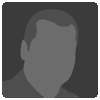Una delle migliori "dritte" o meglio suggerimenti veramente utile!!
Lessi questo tutorial una sera con degli amici e ci siamo ritrovati tutti in accordo che è un gran bel metodo con un elevato rapporto /qualità finale/semplicità d'uso.
Un ringraziamento da me e tutti quelli che l'ho riportato,
Gianni
Citazione: Alessandro Della Casa 25.12.07, 23:06Al messaggio citato
Lessi questo tutorial una sera con degli amici e ci siamo ritrovati tutti in accordo che è un gran bel metodo con un elevato rapporto /qualità finale/semplicità d'uso.
Un ringraziamento da me e tutti quelli che l'ho riportato,
Gianni
Citazione: Alessandro Della Casa 25.12.07, 23:06Al messaggio citato
Caro Alessandro,
non trovo il tutorial sotto citato...
Gianni
Citazione: Alessandro Della Casa 14.01.08, 01:16Al messaggio citato
non trovo il tutorial sotto citato...
Gianni
Citazione: Alessandro Della Casa 14.01.08, 01:16Al messaggio citato
Citazione: mauro gattone 12.01.08, 18:59Al messaggio citatoascolta una informazione a me rimane l immagine completamente bianca come vado a fare unisci livello nn mi fa niente dove sbaglio?
OTTIMO CONSIGLIO!!!
14.05.13, 11:58
Messaggio 50 di 53
Grazie per il consiglio!!!
utilissimi i Suoi tutorial ...molto chiari! Grazie!
forse sono un attimo in ritardo per i complimenti.
Bravi . willy
Bravi . willy
Citazione: mauro gattone 12.01.08, 18:59Al messaggio citatoE' un buon metodo. Io lo utilizzo da qualche anno.Ho creato anche una azione e con un semplice clic e lasciandomi la possibilità di intervenire sul controllo sfocatura ottengo un buon risultato